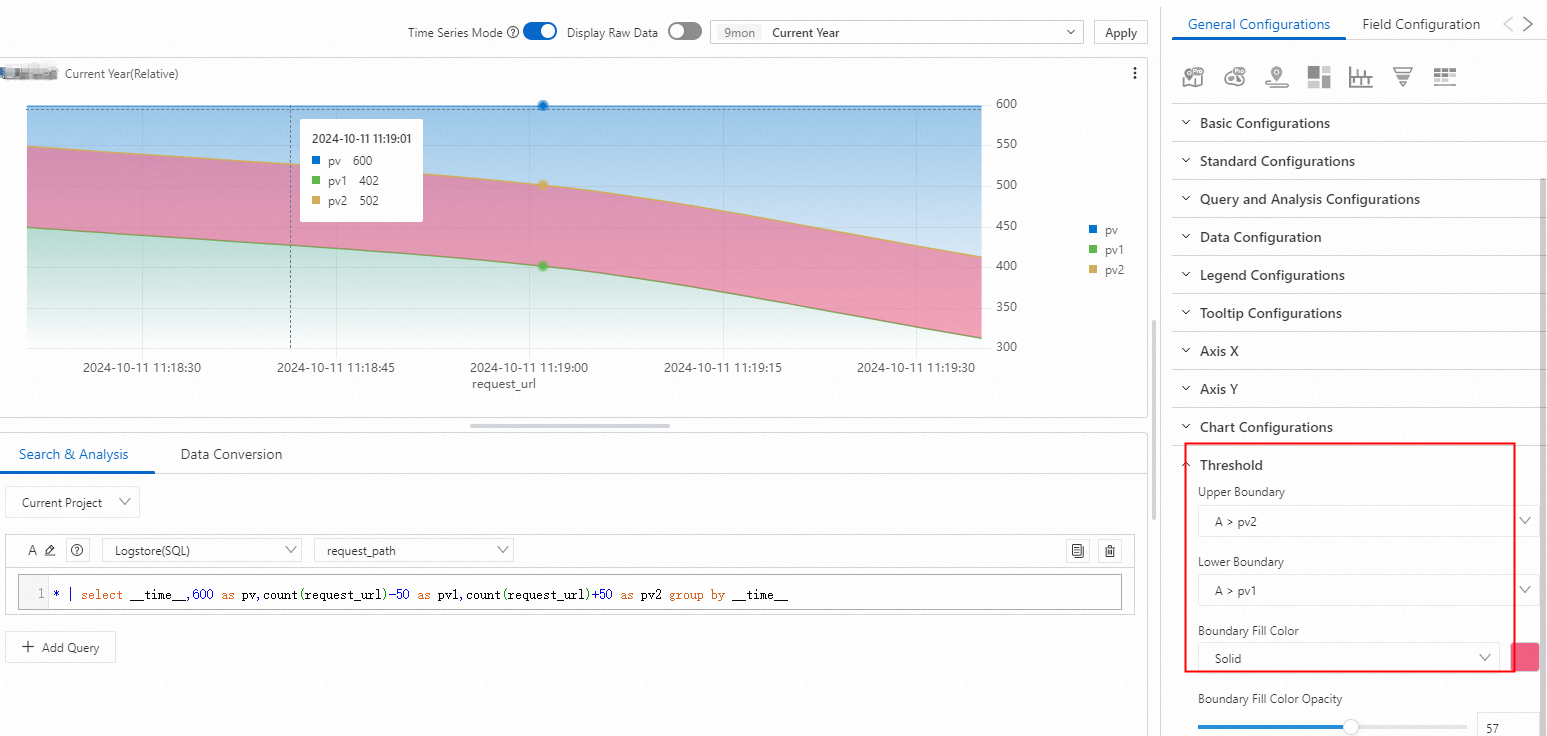このトピックでは、折れ線グラフのX軸とY軸を設定する方法について説明します。
前提条件
ログデータを収集済み。 詳細については、「サーバーからのテキストログの収集」をご参照ください。
インデックスが作成されます。 詳細については、「インデックスの作成」をご参照ください。
ステップ1: データの照会と分析
Simple Log Service コンソールにログインします。 [プロジェクト] セクションで、目的のプロジェクトをクリックします。
左側のナビゲーションウィンドウで、[ログストレージ] をクリックします。 Logstoresリストで、目的のlogstoreをクリックします。
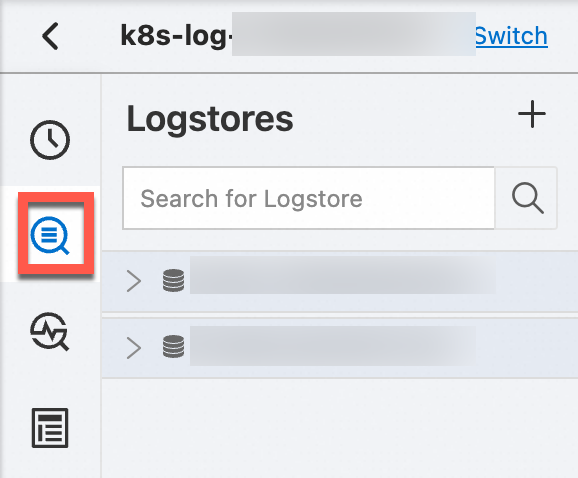
クエリと分析ステートメントを入力し、[過去15分] をクリックして、クエリと分析の時間範囲を定義します。
例:
* | select __time__,count(request_url) as pv group by __time__
ステップ2: チャートを追加する
左側のナビゲーションウィンドウで、[ダッシュボード]> [ダッシュボード] を選択します。 ダッシュボードリストで、目的のダッシュボードをクリックします。 ダッシュボードページの右上隅にある [編集] をクリックします。 編集モードで、[追加] > [グラフの追加] をクリックします。
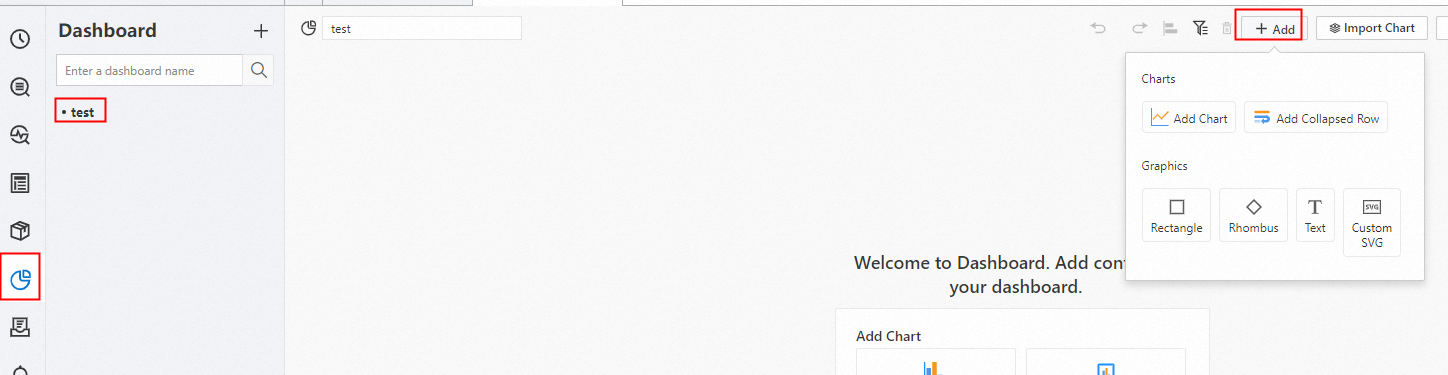
[一般設定] タブで、[グラフタイプ] セクションの
 をクリックします。 [検索と分析] タブで、[Logstore (SQL)] を選択し、目的のログストアを選択して、クエリステートメントを入力します。 [過去15分] などの時間範囲を選択し、[OK] > [保存] をクリックします。
をクリックします。 [検索と分析] タブで、[Logstore (SQL)] を選択し、目的のログストアを選択して、クエリステートメントを入力します。 [過去15分] などの時間範囲を選択し、[OK] > [保存] をクリックします。: 軸Xフィールドを
__time__に設定し、軸Yフィールドをpvに設定します。
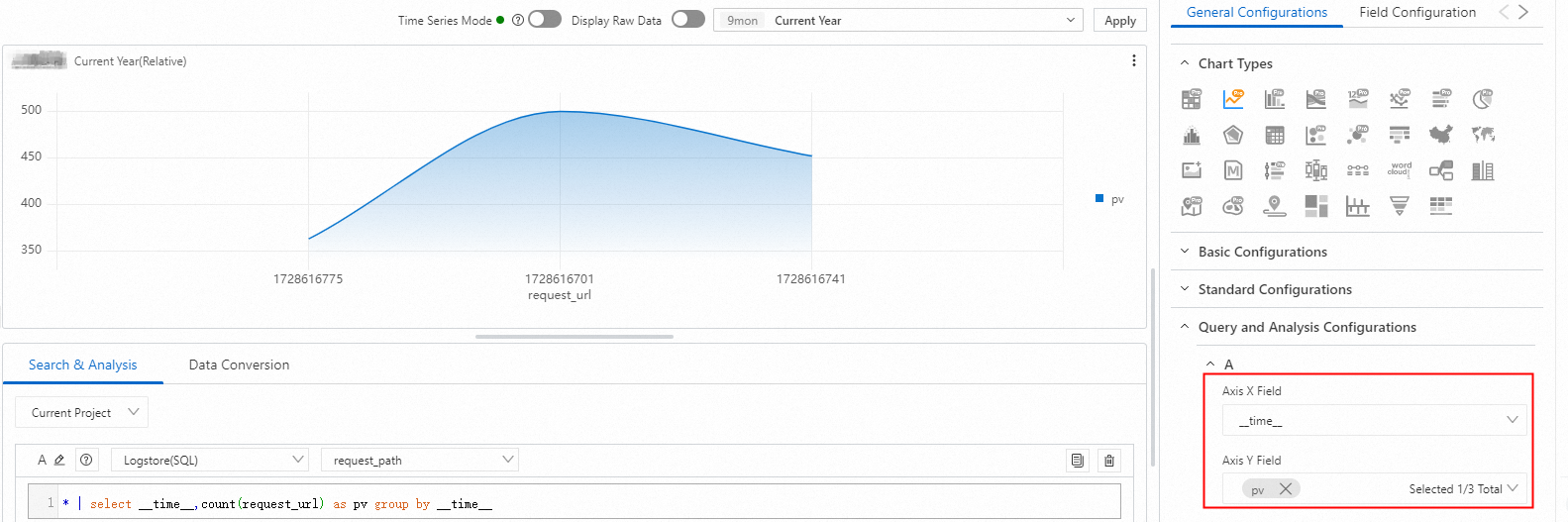
ステップ3: X軸とY軸の設定
X軸の設定
X軸の表示または非表示
軸X > 軸Xの表示: チャート上の軸Xを表示または非表示にするには、軸Xの表示を設定します。
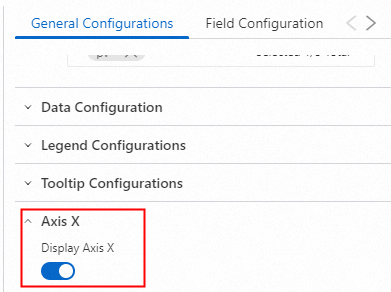
X軸をフォーマットする
軸Xのフォーマットは時系列モードでのみ使用できます。 次の図は、[時系列モード] スイッチと時刻の書式設定を示しています。
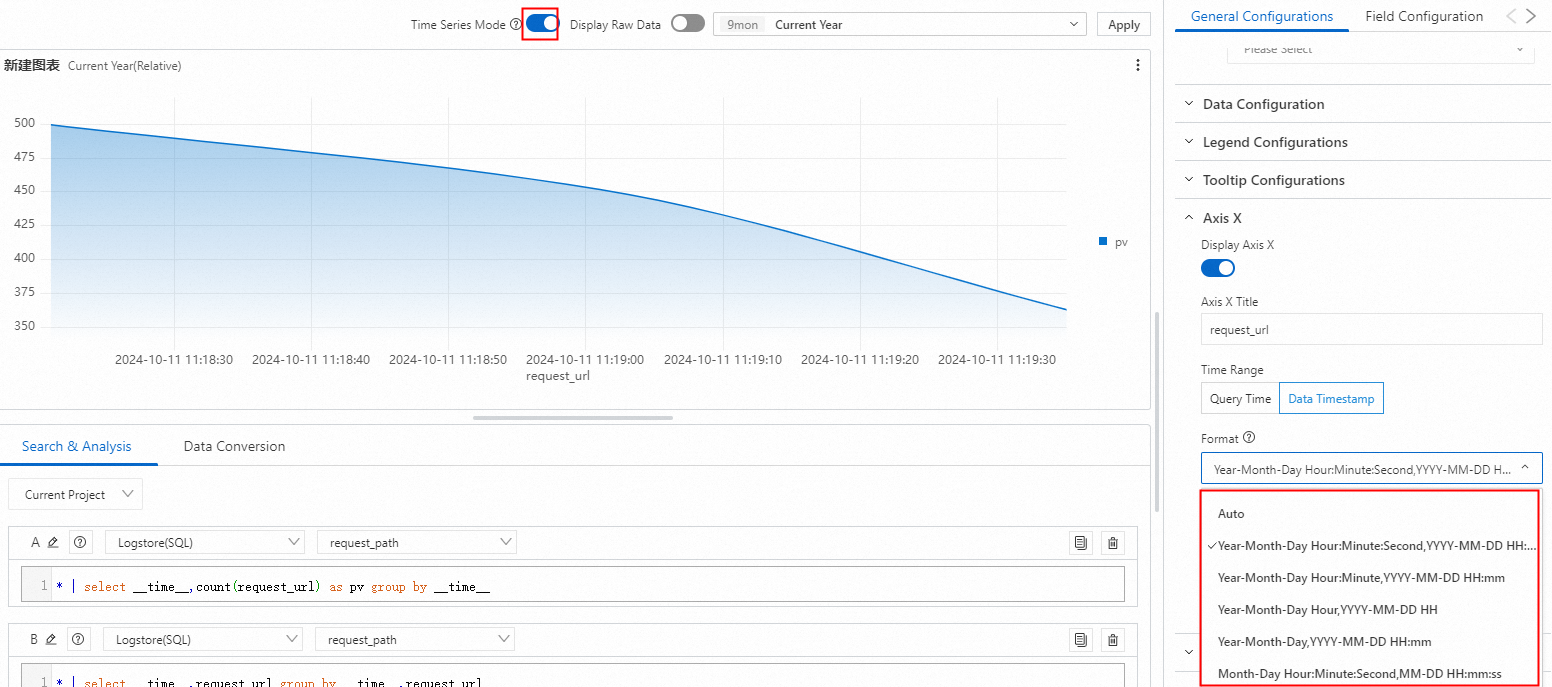
Y軸の設定
Y軸の表示または非表示
軸Y > 軸Yの表示: 軸Yの表示を設定して、チャート上のY軸を表示または非表示にします。
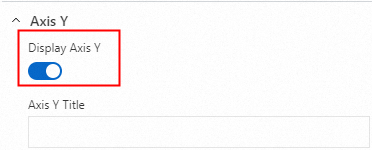
最大値と最小値
次の図は、Y軸の最大値と最小値を定義する方法を示しています。
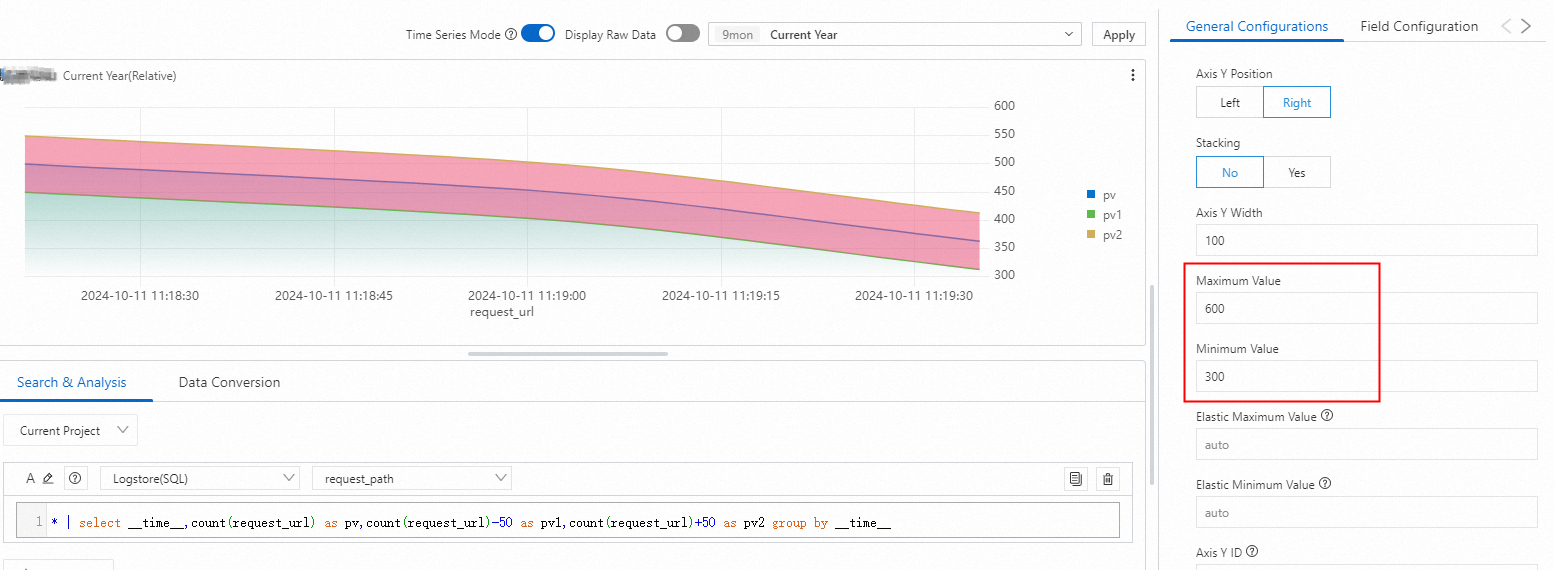
複数の折れ線グラフを設定する
クエリステートメントを次のように更新します。* | select __time ___, count(request_url) as pv, count(request_url)-50 as pv1, count(request_url)+ 50 as pv2 group by __time_
クエリ分析設定 > A > 軸Yフィールド: フィールドpv、pv1、pv2を選択します。
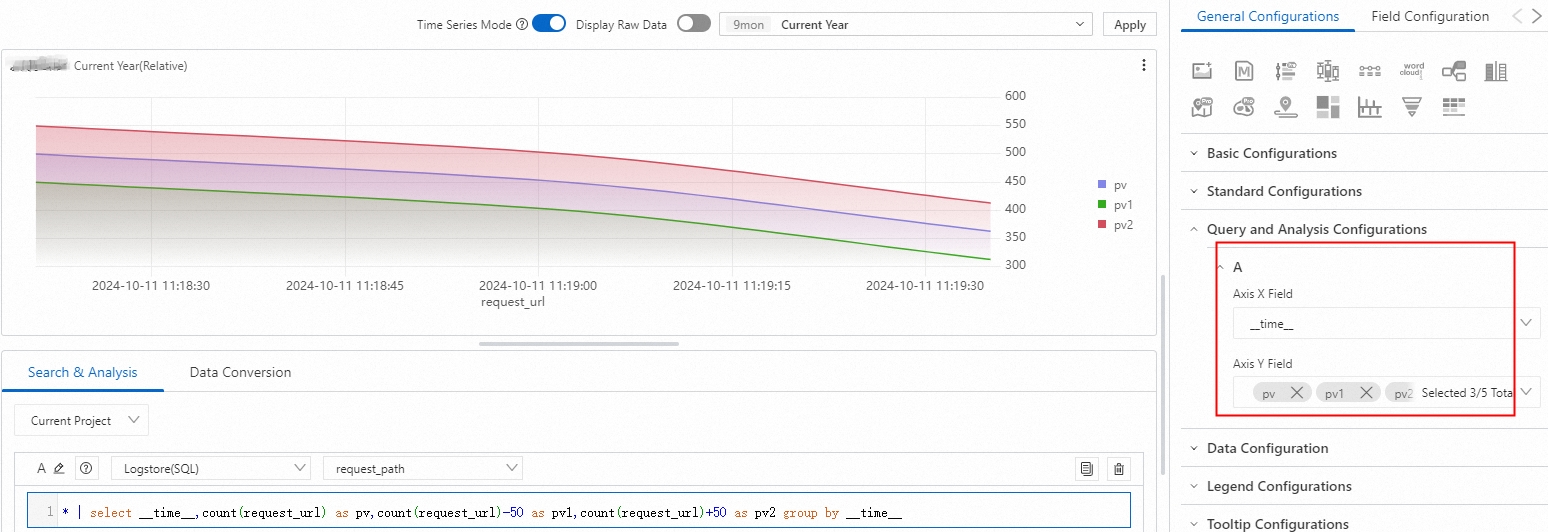
設定しきい値
: pv2を上境界として、pv1を下境界として割り当てます。 境界塗りつぶしの色として赤を選択します。